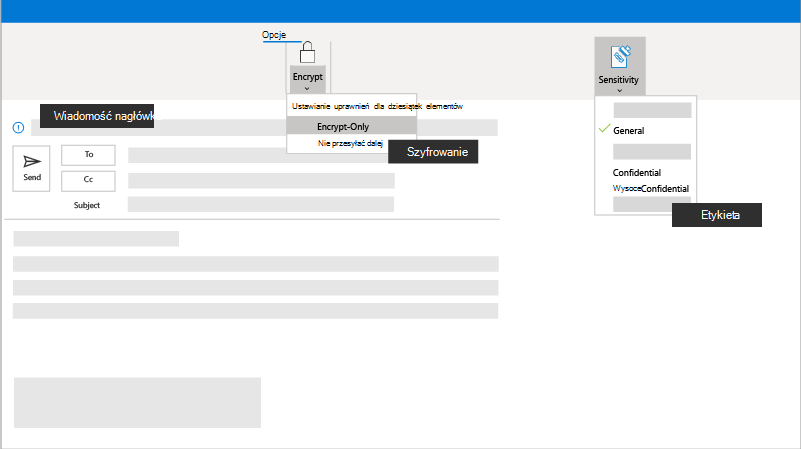Szyfrowanie lub etykietowanie poufnych wiadomości e-mail w Microsoft 365 Business Premium
Dane i informacje są ważne i często poufne. W tym artykule opisano sposób ochrony poufnych informacji przy użyciu etykiet poufności. Etykiety poufności mogą pomóc w zapewnieniu, że adresaci wiadomości e-mail będą traktować informacje z odpowiednim poziomem zabezpieczeń.
Najważniejsze wskazówki
Przed wysłaniem wiadomości e-mail z poufnymi lub poufnymi informacjami należy rozważyć włączenie:
Szyfrowania: Możesz zaszyfrować wiadomość e-mail, aby chronić prywatność informacji w wiadomości e-mail. Podczas szyfrowania wiadomości e-mail jest ona konwertowana z czytelnego zwykłego tekstu na kodowany tekst cypher. Tylko adresat, który ma klucz prywatny zgodny z kluczem publicznym używanym do szyfrowania wiadomości, może rozszyfrować komunikat do odczytu. Każdy adresat bez odpowiedniego klucza prywatnego widzi jednak nieczytelny tekst. Administrator może zdefiniować reguły do automatycznego szyfrowania komunikatów spełniających określone kryteria. Na przykład administrator może utworzyć regułę, która szyfruje wszystkie komunikaty wysyłane poza organizację lub wszystkie komunikaty, które wymieniają określone słowa lub frazy. Wszystkie reguły szyfrowania zostaną zastosowane automatycznie.
Etykiety poufności: Jeśli organizacja tego wymaga, możesz skonfigurować etykiety poufności stosowane do plików i wiadomości e-mail, aby zachować ich zgodność z zasadami ochrony informacji organizacji. Po ustawieniu etykiety etykieta będzie się powtarzać przy użyciu wiadomości e-mail, nawet wtedy, gdy zostanie wysłana — na przykład przez wyświetlenie jako nagłówka wiadomości.
Konfigurowanie
Jeśli chcesz zaszyfrować komunikat, który nie spełnia wstępnie zdefiniowanej reguły lub administrator nie skonfigurował żadnych reguł, możesz zastosować różne reguły szyfrowania przed wysłaniem komunikatu. Aby wysłać zaszyfrowaną wiadomość z programu Outlook 2013 lub 2016 lub Outlook 2016 dla komputerów Mac, wybierz pozycję Opcje > Uprawnienia, a następnie wybierz odpowiednią opcję ochrony. Możesz również wysłać zaszyfrowaną wiadomość, wybierając przycisk Chroń w Outlook w sieci Web. Aby uzyskać więcej informacji, zobacz Wysyłanie, wyświetlanie i odpowiadanie na zaszyfrowane wiadomości w programie Outlook dla komputerów PC.
ustawienia Administracja
Wszystko na temat konfigurowania szyfrowania poczty e-mail można znaleźć na stronie szyfrowania Email na platformie Microsoft 365.
Automatyczne szyfrowanie wiadomości e-mail
Administratorzy mogą tworzyć reguły przepływu poczty, aby automatycznie chronić wiadomości e-mail wysyłane i odbierane z kampanii lub firmy. Skonfiguruj reguły szyfrowania wszelkich wychodzących wiadomości e-mail i usuwania szyfrowania z zaszyfrowanych wiadomości pochodzących z organizacji lub odpowiedzi na zaszyfrowane wiadomości wysyłane z organizacji.
Tworzysz reguły przepływu poczty w celu szyfrowania wiadomości e-mail przy użyciu Szyfrowanie wiadomości w Microsoft Purview. Zdefiniuj reguły przepływu poczty na potrzeby wyzwalania szyfrowania wiadomości przy użyciu centrum administracyjnego programu Exchange (EAC).
W przeglądarce internetowej zaloguj się przy użyciu konta służbowego, któremu udzielono uprawnień administratora globalnego.
Wybierz kafelek Administracja.
W centrum Administracja wybierz pozycję Administracja centers>Exchange.
Aby uzyskać więcej informacji, zobacz Definiowanie reguł przepływu poczty w celu szyfrowania wiadomości e-mail.
Oznaczanie wiadomości szyfrowania
Możesz również zastosować znakowanie, aby dostosować wygląd i tekst w wiadomościach e-mail. Aby uzyskać więcej informacji, zobacz Dodawanie marki organizacji do zaszyfrowanych komunikatów.
Następny krok
Opinia
Dostępne już wkrótce: W 2024 r. będziemy stopniowo wycofywać zgłoszenia z serwisu GitHub jako mechanizm przesyłania opinii na temat zawartości i zastępować go nowym systemem opinii. Aby uzyskać więcej informacji, sprawdź: https://aka.ms/ContentUserFeedback.
Prześlij i wyświetl opinię dla